Androidと異なり、iPhoneでは![]() App Storeにない非公式アプリをインストールできません。
App Storeにない非公式アプリをインストールできません。
が、![]() TweakBoxというストアアプリを使えば、この制約を突破して独自アプリを動かせるようになります。
TweakBoxというストアアプリを使えば、この制約を突破して独自アプリを動かせるようになります。
このアプリには下記2点の特徴があり、操作も決して難しくありません。
- パソコンは不要
- 脱獄環境は不要
そこで本記事では、![]() TweakBoxの使い方を説明します。
TweakBoxの使い方を説明します。
アプリのインストールに失敗する、よくある原因と解決策についても触れているので、ぜひどうぞ。
関連記事 iPhoneでIPAからアプリをサイドロードする方法まとめ
iPhoneでTweakBoxをインストールする方法
![]() TweakBoxを使ってアプリをインストールする流れは次の通りです。すべてiPhone単体の操作で完結できます(パソコン不要)。
TweakBoxを使ってアプリをインストールする流れは次の通りです。すべてiPhone単体の操作で完結できます(パソコン不要)。
 TweakBoxのアプリストアを開く
TweakBoxのアプリストアを開く- 好きなアプリをインストールしてデベロッパを信頼する
いくつか注意ポイントもあるため、それぞれ順番に解説します。
TweakBoxのアプリストアを開く手順
![]() TweakBoxのアプリストアは、2パターンの方法で開くことができます。
TweakBoxのアプリストアは、2パターンの方法で開くことができます。
- TweakBox専用の構成プロファイルから開く
- Web版TweakBoxから開く
![]() TweakBoxを使う頻度が高いなら、1の方が利便性が高くオススメです。
TweakBoxを使う頻度が高いなら、1の方が利便性が高くオススメです。
構成プロファイルのインストールに抵抗があれば、2の方法をどうぞ。
TweakBox専用の構成プロファイルをインストールする方法
「TweakBox」公式サイトへアクセスし、 Install Now をタップすると次のメッセージが表示されるので、許可 します。
このWebサイトは"設定"を開いて構成プロファイルを表示しようとしています。 許可しますか?
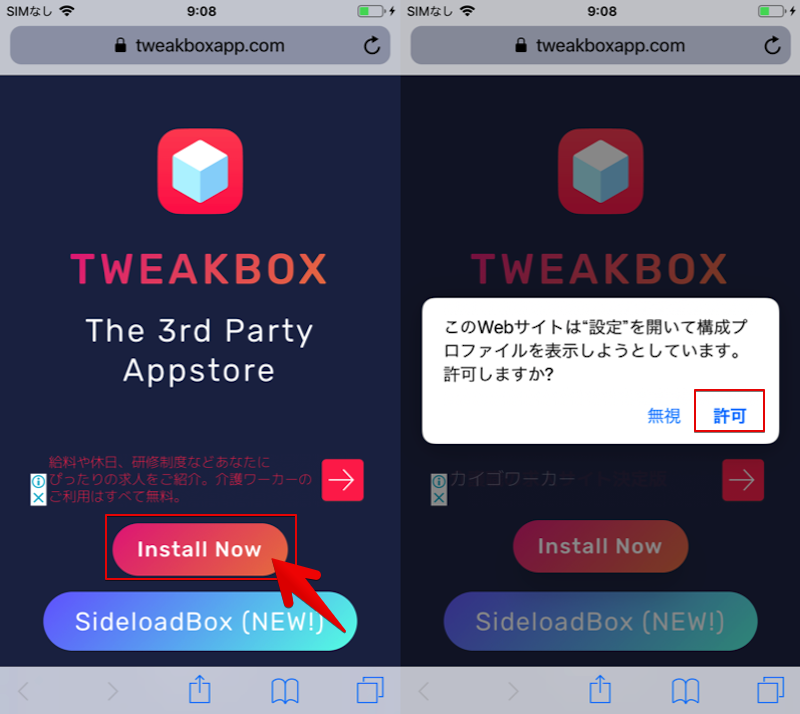
プロファイルのインストールを選択し、iPhoneのパスコードを入力します。
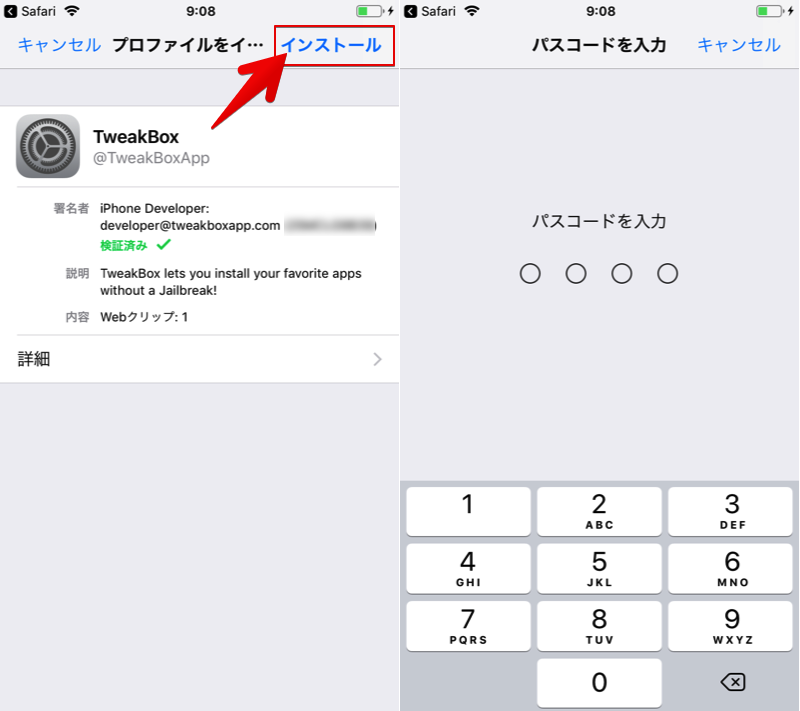
再度インストールを実行し、完了 をタップすればOK。
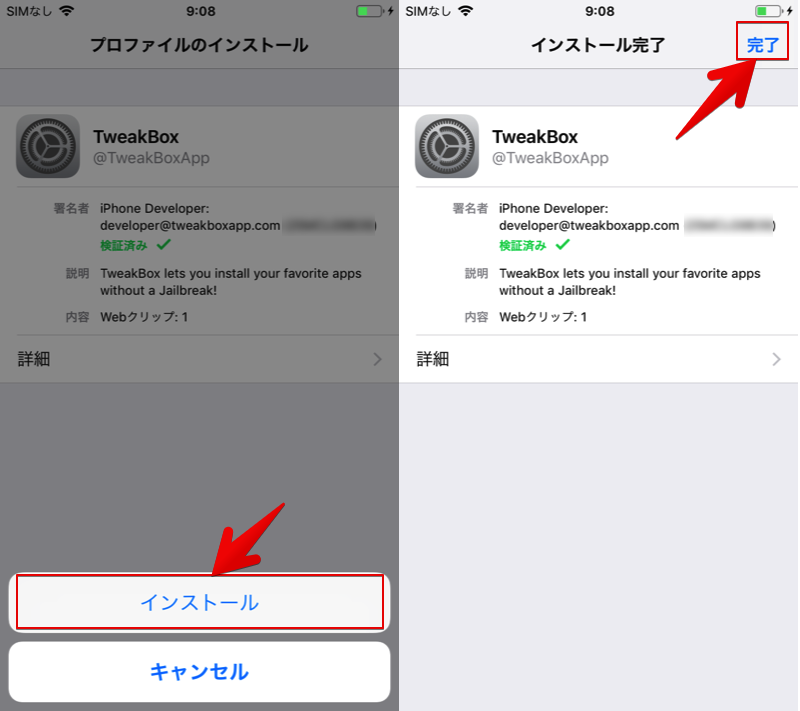
ホーム画面に![]() TweakBoxアイコンが表示されるので、タップして正常に開ければ完了です。
TweakBoxアイコンが表示されるので、タップして正常に開ければ完了です。
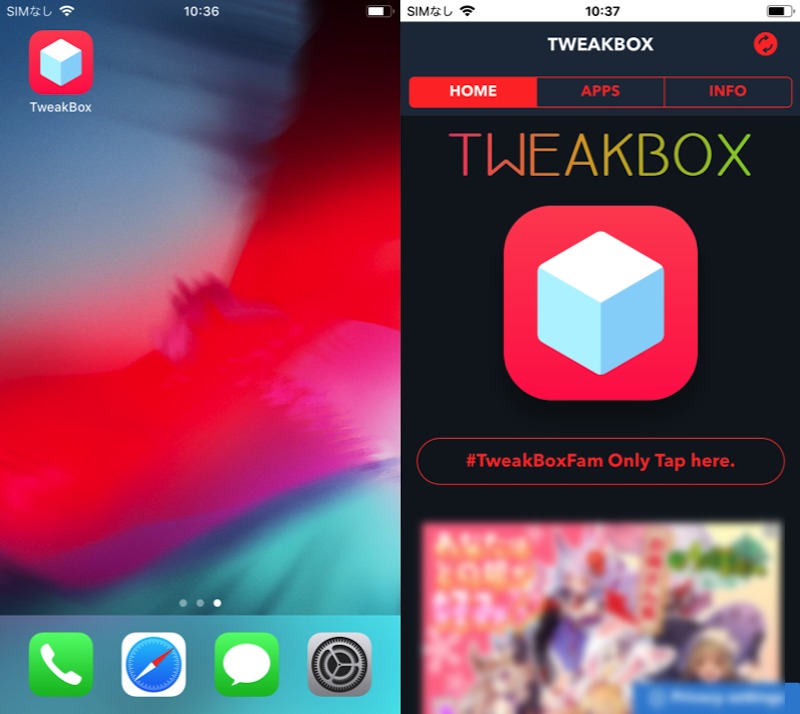
Web版TweakBoxへアクセスして使う方法
Web版TweakBoxへアクセスすれば、アプリ版とほぼ同じ画面で使えます。
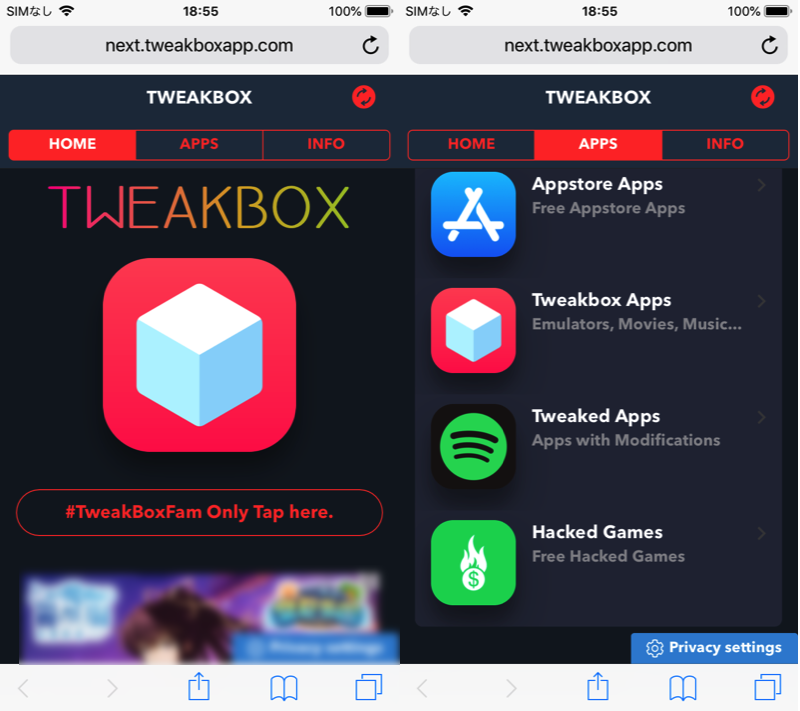
TweakBoxからアプリをダウンロードしてデベロッパを信頼する手順
前項目にて、TweakBoxのアプリストアを開く手順を2通り紹介しましたが、以降のアプリをインストールする流れは同じです。
記事中ではアプリ版TweakBoxの画面を例に解説しています。
![]() TweakBoxのトップ画面から APPS タブを開き、入手したいアプリのカテゴリを選びます。
TweakBoxのトップ画面から APPS タブを開き、入手したいアプリのカテゴリを選びます。
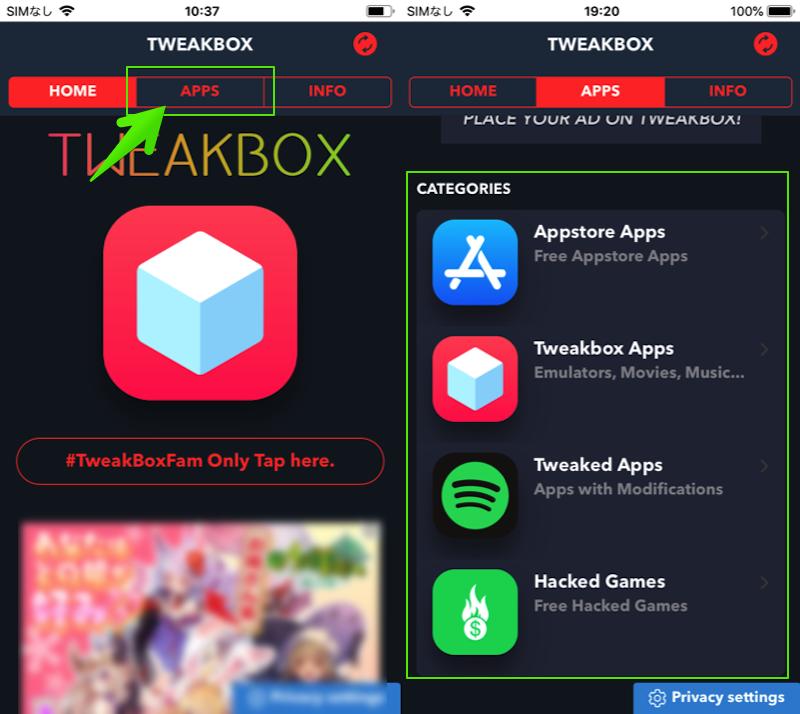
各カテゴリのカンタンな説明です。
- Appstore Apps:主にApp Storeにある人気アプリが集まる
- TweakBox Apps:主にApp Storeにはないゲーム系アプリや脱獄アプリが集まる
- Tweaked Apps:主に定番アプリの機能を強化するアプリが集まる
- Hacked Games:主に改造版ゲームアプリが集まる
カテゴリ内で目的のアプリを見つけます。アプリ名が分かっていれば、検索ボックスを使うと速いです。
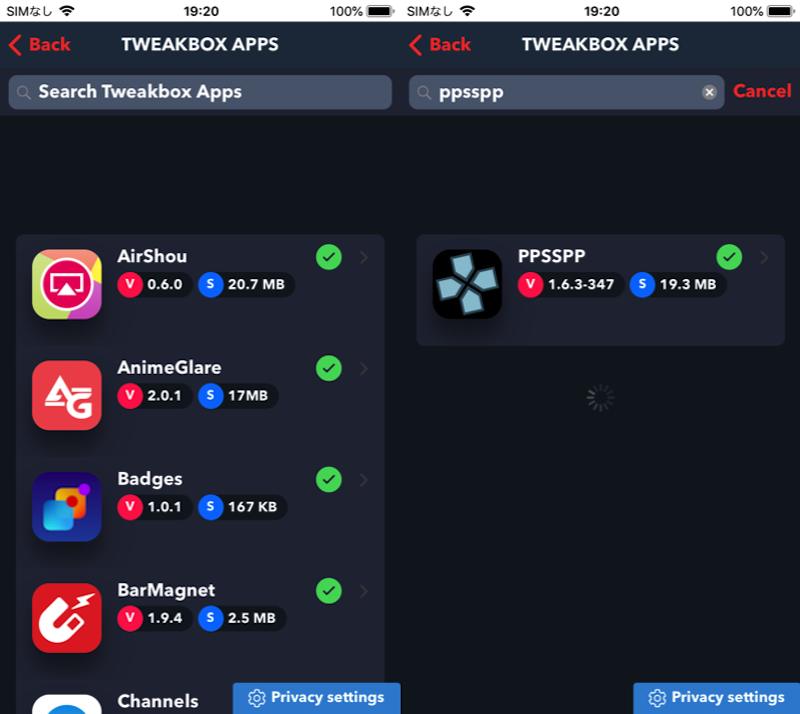
PSPエミュレータ「PPSSPP」を検索する例。
アプリの個別ページで Install ボタンをタップし、ダイアログで インストール を選択します。
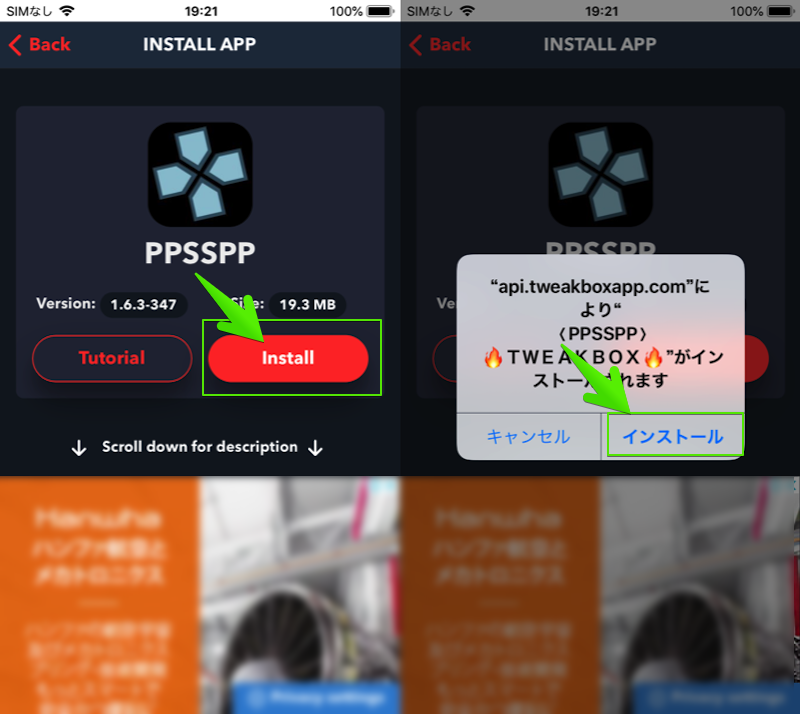
するとホーム画面にインストールしたアプリのアイコンが表示されます。
ただこの段階ではまだアプリを起動できません。アイコンをタップすると次のメッセージが表示されるため、追加作業が必要です。
信頼されていないエンタープライズデベロッパ "●●"はこのiPhoneでは信頼されていません。 このデベロッパが信頼されるまで、そのエンタープライズAppは使用できません。
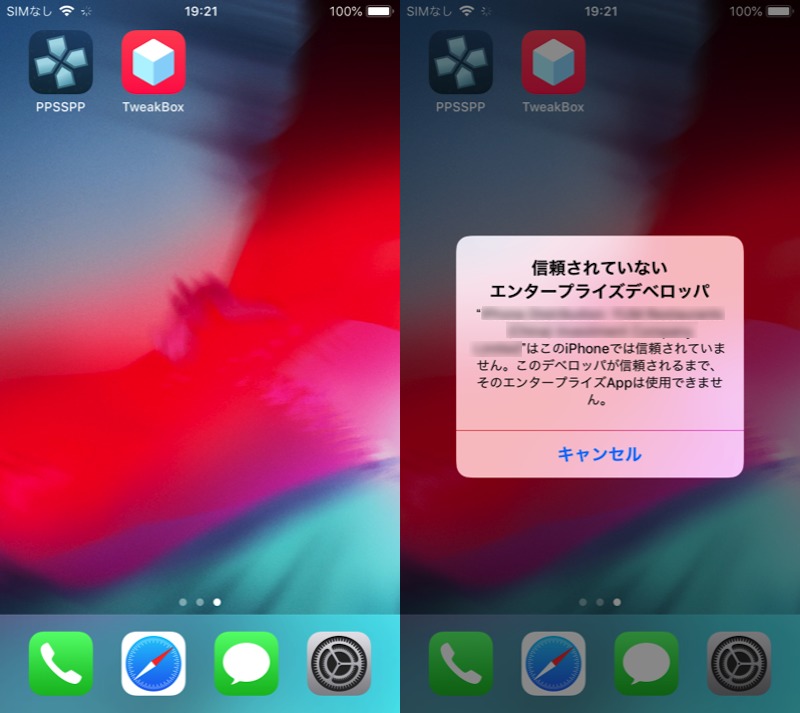
![]() 設定を開き、一般 → プロファイルとデバイス管理 と進み、
設定を開き、一般 → プロファイルとデバイス管理 と進み、
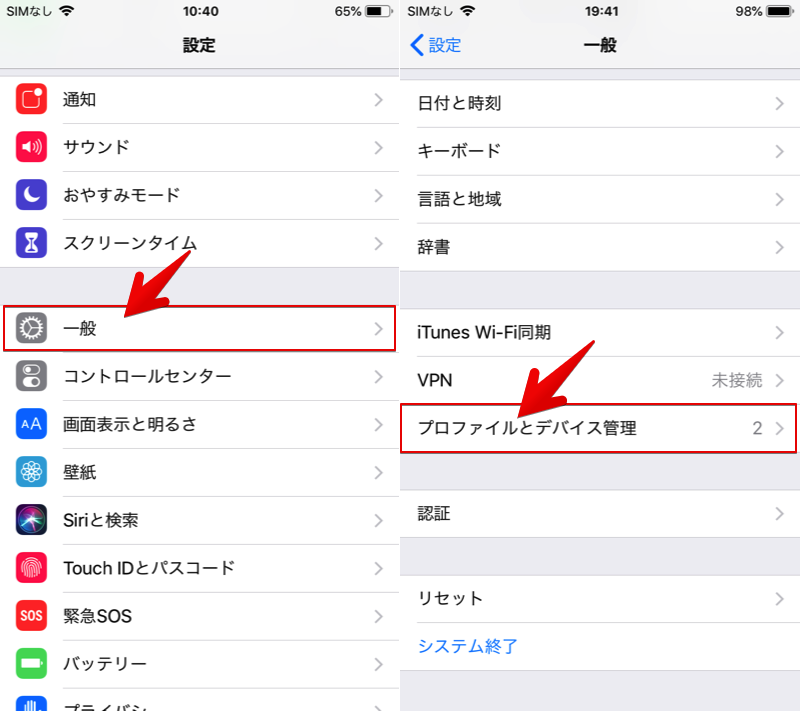
エンタープライズAppに表示される企業証明書を選択し、次のページで再度タップします。
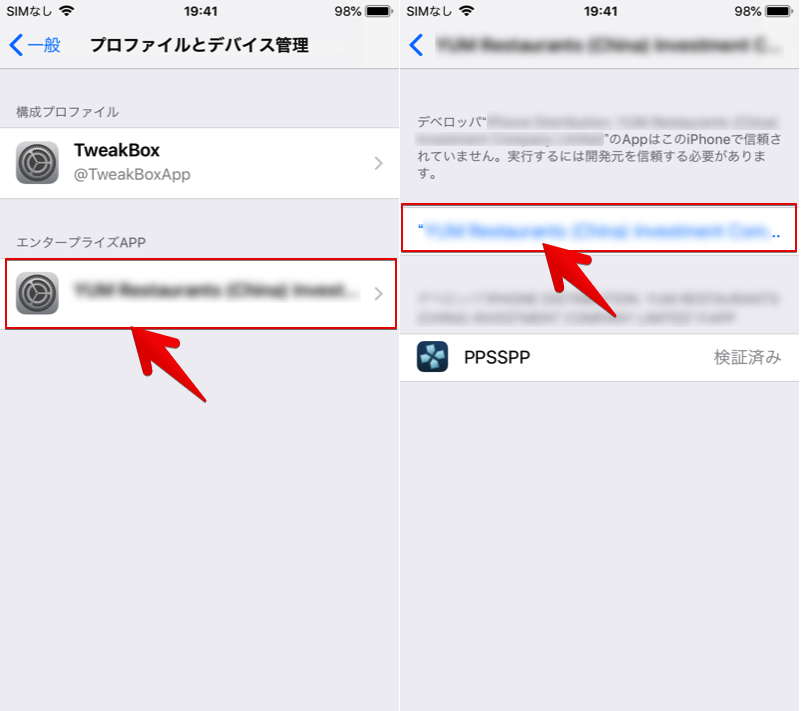
次のメッセージが表示されるので、信頼 を選択すればOK。
"●●"のAppをこのiPhoneで信頼 信頼すると、このエンタープライズデベロッパのすべてのAppにこのiPhoneでの実行と、必要に応じてユーザデータへのアクセスが許可されます。
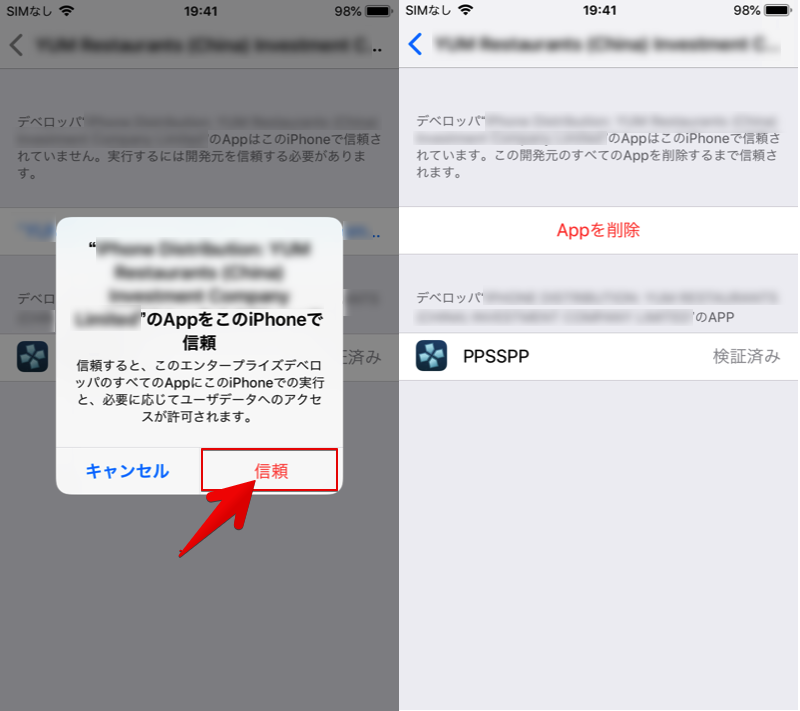
ホーム画面に戻り、インストールしたアプリを起動できれば成功です。
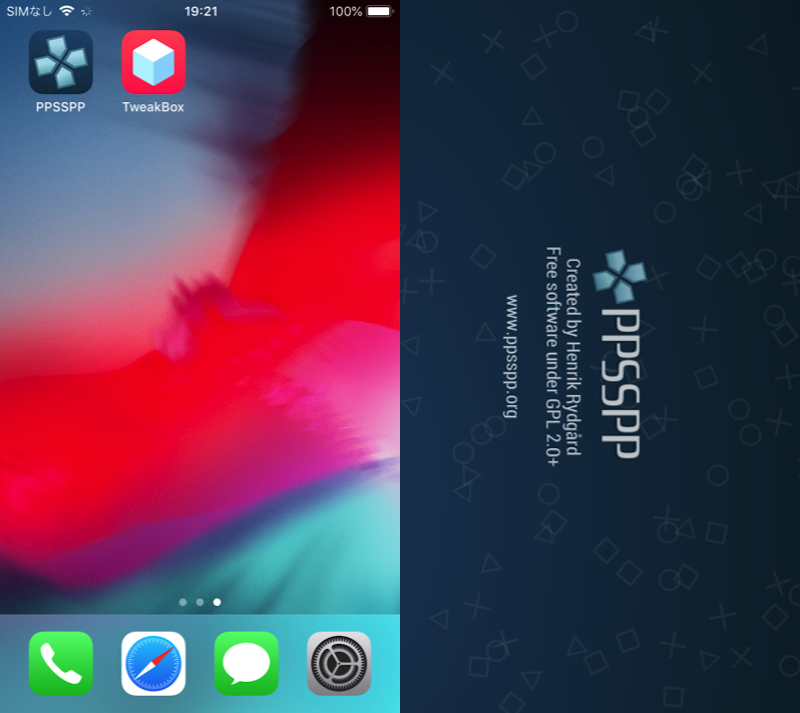
PPSSPPを起動した例。
![]() PPSSPPの設定方法など、より詳細なアプリ情報は、関連記事【PPSSPP – iOSでPSPを遊ぶ方法! iPhoneのエミュレータでゲームをプレイしよう】で解説しています。
PPSSPPの設定方法など、より詳細なアプリ情報は、関連記事【PPSSPP – iOSでPSPを遊ぶ方法! iPhoneのエミュレータでゲームをプレイしよう】で解説しています。

補足:
TweakBoxで表示される広告に注意
![]() TweaBoxの大きな欠点として、怪しいダイアログや邪魔な広告が多い特徴があります。
TweaBoxの大きな欠点として、怪しいダイアログや邪魔な広告が多い特徴があります。
例えば「We value your privacy」というダイアログでは、行動ターゲティング広告に関する許可が求められます。
大きな害はないため、I ACCEPT と選択すれば非表示となります。
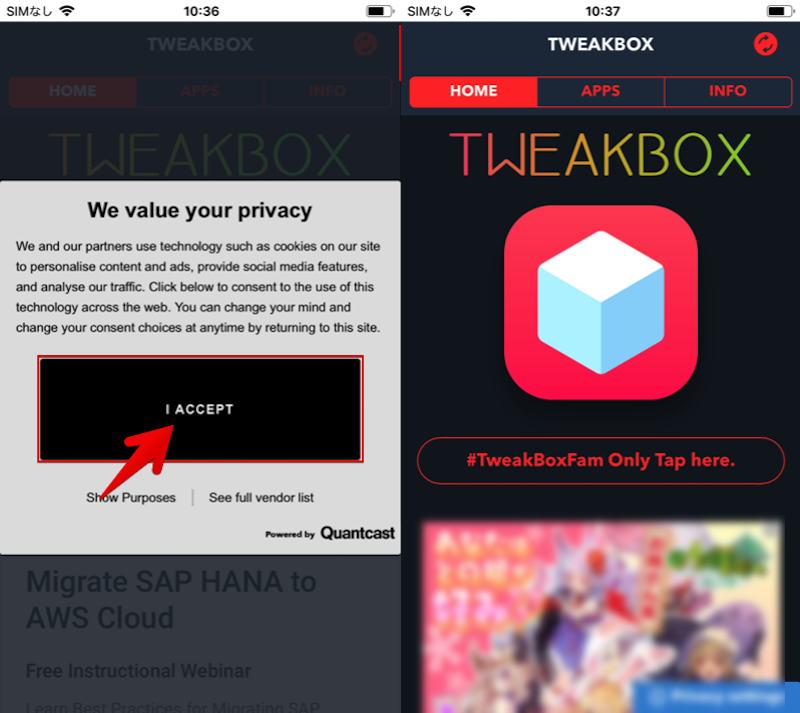
また定期的に邪魔な広告が表示されます。
![]() 消去アイコンをタップすれば消せますが、広告をタップすると別のページへ飛ばされ、アプリのインストールなど促されるため注意して下さい。
消去アイコンをタップすれば消せますが、広告をタップすると別のページへ飛ばされ、アプリのインストールなど促されるため注意して下さい。
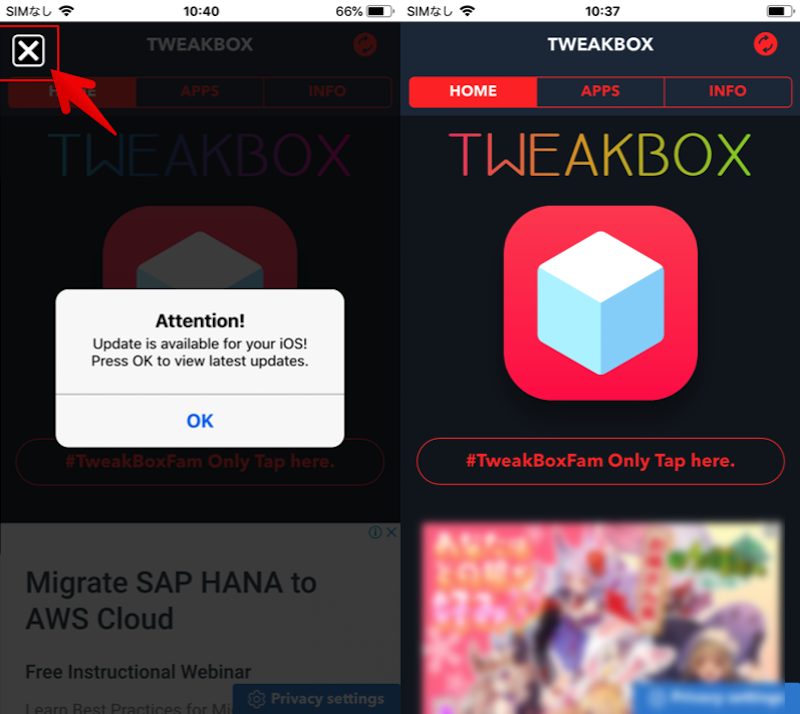
TweakBoxやアプリをアンインストールする方法
インストールした![]() TweakBoxの構成プロファイルやエンタープライズAppは、カンタンに削除できます。
TweakBoxの構成プロファイルやエンタープライズAppは、カンタンに削除できます。
![]() 設定を開き、一般 → プロファイルとデバイス管理 と進み、
設定を開き、一般 → プロファイルとデバイス管理 と進み、
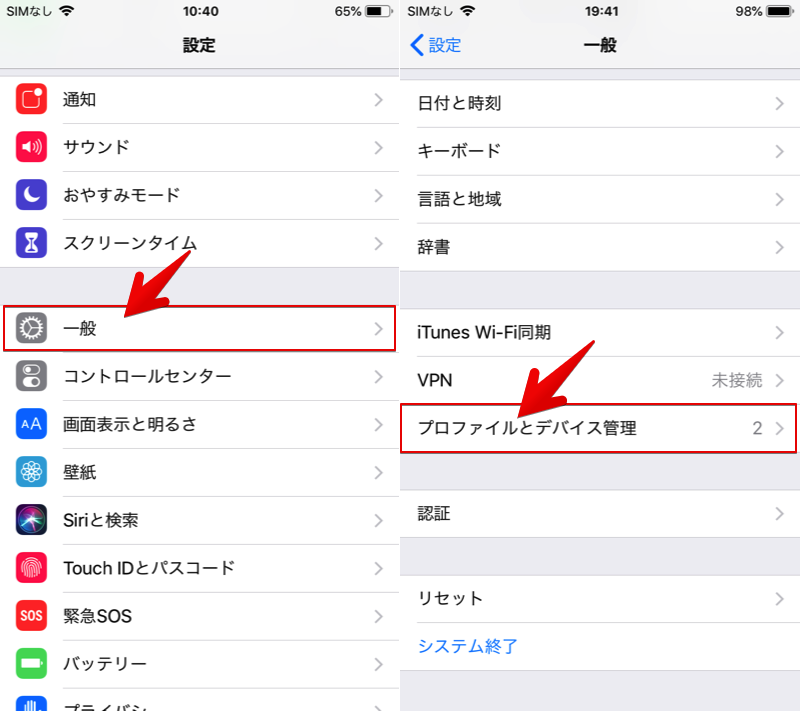
アンインストールしたいTweakBoxの構成プロファイルやエンタープライズAppを選択して、プロファイルを削除 または Appを削除 をタップ。
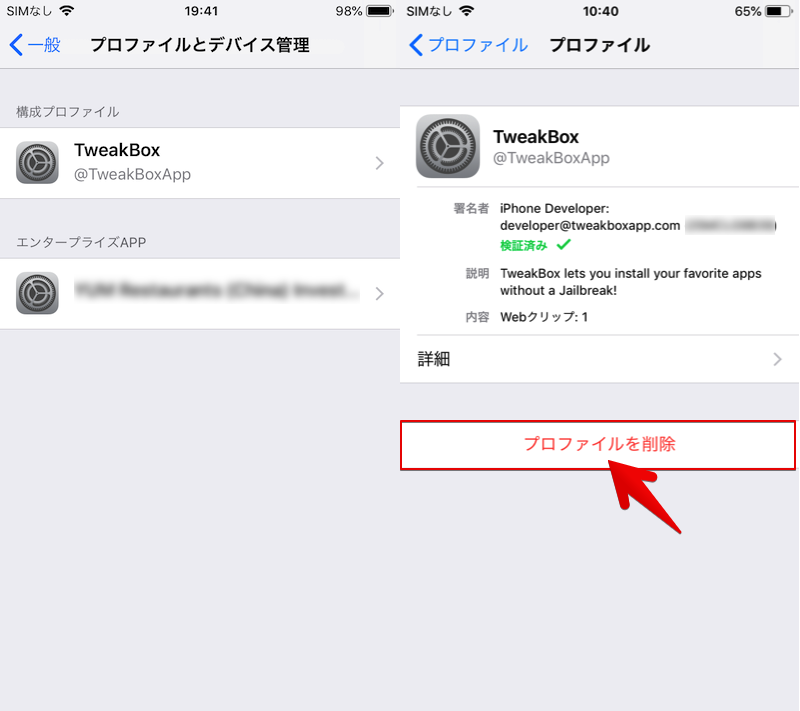
(右)TweakBoxの構成プロファイルを削除する例。
パスコード入力後、再度 削除 または Appを削除 を実行すれば、構成プロファイル / エンタープライズAppが消えます。
同時にホーム画面上からアイコンも削除されます。
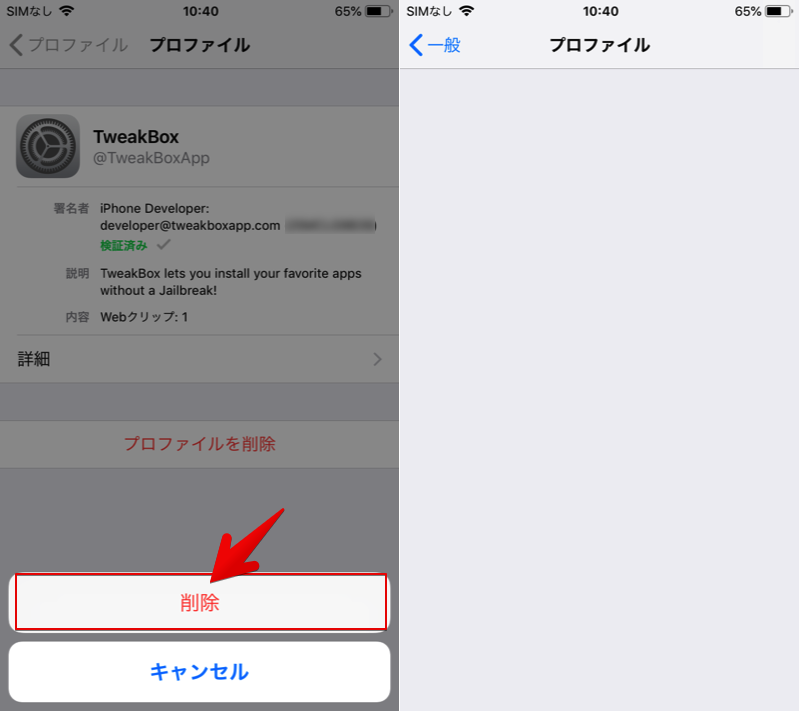
TweakBoxの構成プロファイルを削除する例。
TweakBoxからアプリipaをサイドロードする方法
記事冒頭で紹介した通り、![]() TweakBoxは次の2点が特徴です。
TweakBoxは次の2点が特徴です。
- パソコンは不要
- 脱獄環境は不要
が、もしパソコンまたは脱獄環境があれば、次のいずれかの方法で、![]() TweakBoxからipaファイルをダウンロードして、アプリを導入することも可能です。
TweakBoxからipaファイルをダウンロードして、アプリを導入することも可能です。
- パソコンのソフト
 Cydia Impactorを使ってアプリipaをサイドロードする
Cydia Impactorを使ってアプリipaをサイドロードする - 脱獄アプリ
 Appsyncを使ってアプリipaをサイドロードする
Appsyncを使ってアプリipaをサイドロードする
それぞれ順番に解説します。
Cydia ImpactorでTweakBoxからアプリをサイドロードする手順
まずパソコンのソフト![]() Cydia Impactorを使える環境を用意して下さい。
Cydia Impactorを使える環境を用意して下さい。
詳細は関連記事【Cydia Impactorの使い方! iPhoneにipaファイルをインストールする方法】で解説しています。

次にパソコンから「TweakBox」公式サイトへアクセスし、SideloadBox をクリック。
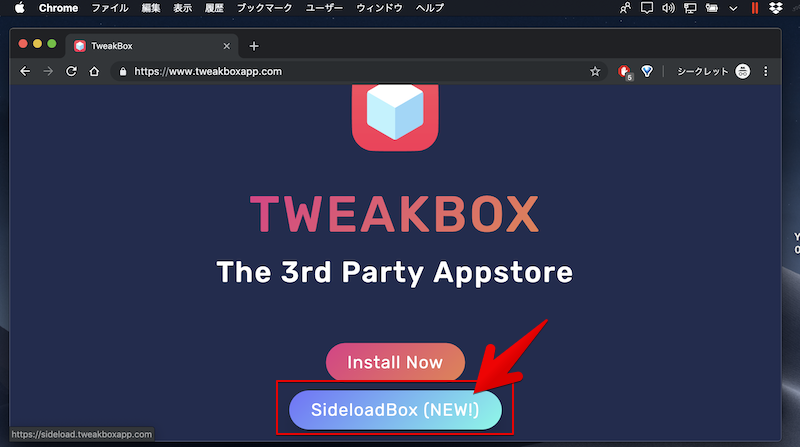
すると![]() TweakBoxに掲載されるアプリipaファイルを直接ダウンロードできるページが表示されます。
TweakBoxに掲載されるアプリipaファイルを直接ダウンロードできるページが表示されます。
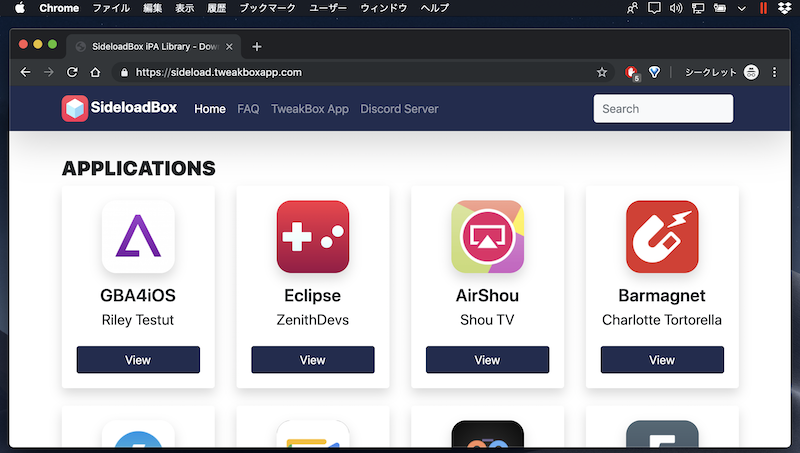
目的のアプリで View ボタンよりアプリ個別ページを開き、![]() ダウンロードアイコンよりipaファイルを入手します。
ダウンロードアイコンよりipaファイルを入手します。
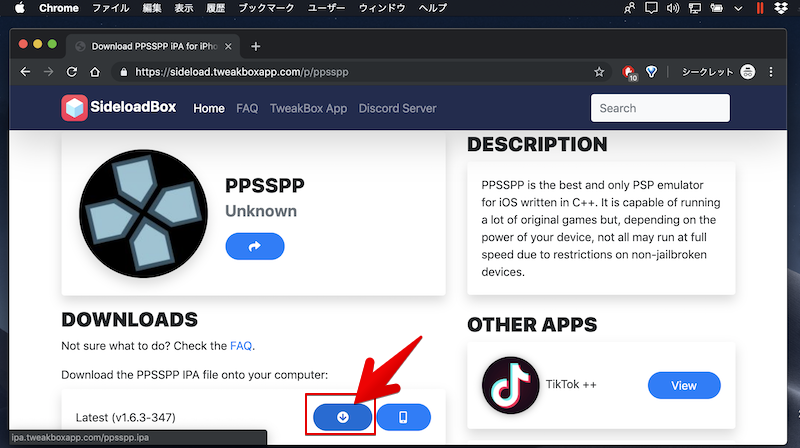
PSPエミュレータ「PPSSPP」のipaを入手する例。
後は![]() Cydia ImpactorからiPhoneへインストールすればOK。
Cydia ImpactorからiPhoneへインストールすればOK。
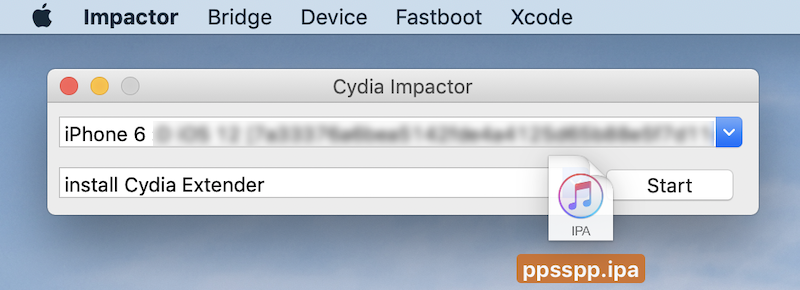
ホーム画面に![]() PPSSPPのアイコンが表示されます。
PPSSPPのアイコンが表示されます。
ただ![]() TweakBox経由でインストールした場合と同様、この段階ではまだアプリを起動できず、アイコンをタップすると次のメッセージが表示されるため、追加作業が必要です。
TweakBox経由でインストールした場合と同様、この段階ではまだアプリを起動できず、アイコンをタップすると次のメッセージが表示されるため、追加作業が必要です。
信頼されていないデベロッパ このiPhoneでデベロッパ"●●"のAppを使用することは現在のデバイス管理設定では許可されていません。 これらのAppの使用は、"設定"で許可することができます。
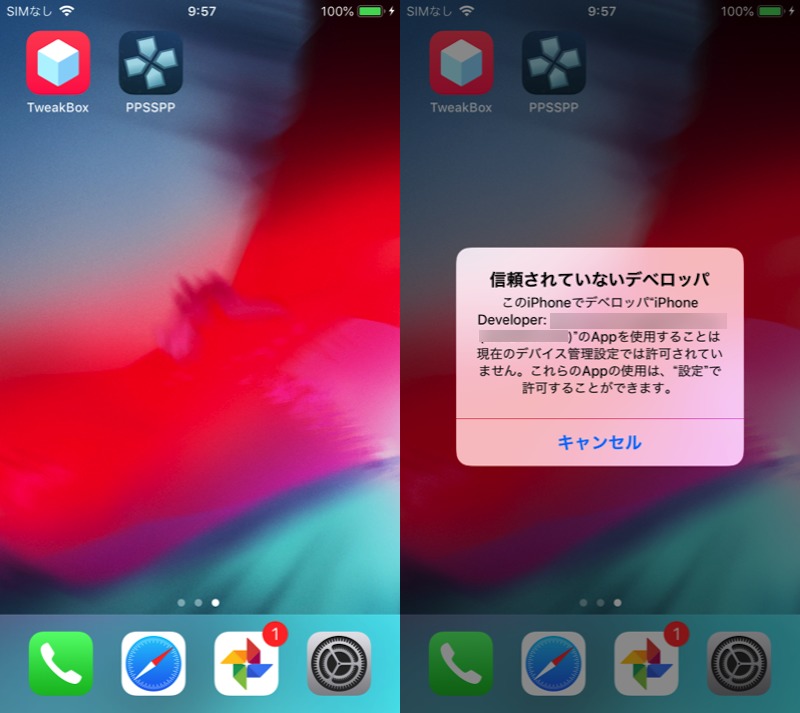
サイドロード直後のPPSSPPを起動できない例。
![]() 設定から、一般 → プロファイルとデバイス管理 と進み、デベロッパAppに表示される自身のApple IDを選択し、次のページで 信頼 を実行すればOK。
設定から、一般 → プロファイルとデバイス管理 と進み、デベロッパAppに表示される自身のApple IDを選択し、次のページで 信頼 を実行すればOK。
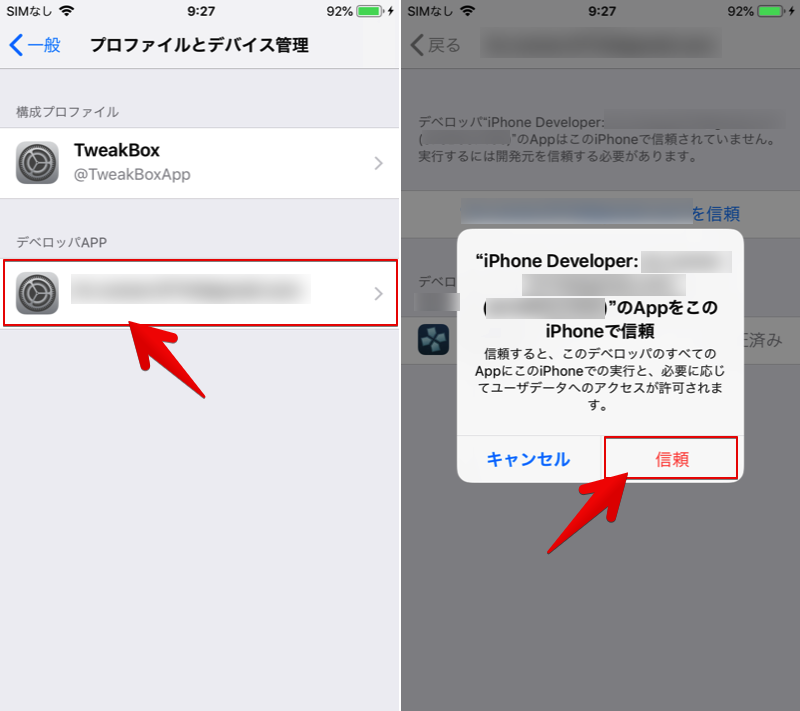
ホーム画面に戻り、インストールしたアプリを起動できれば成功です。
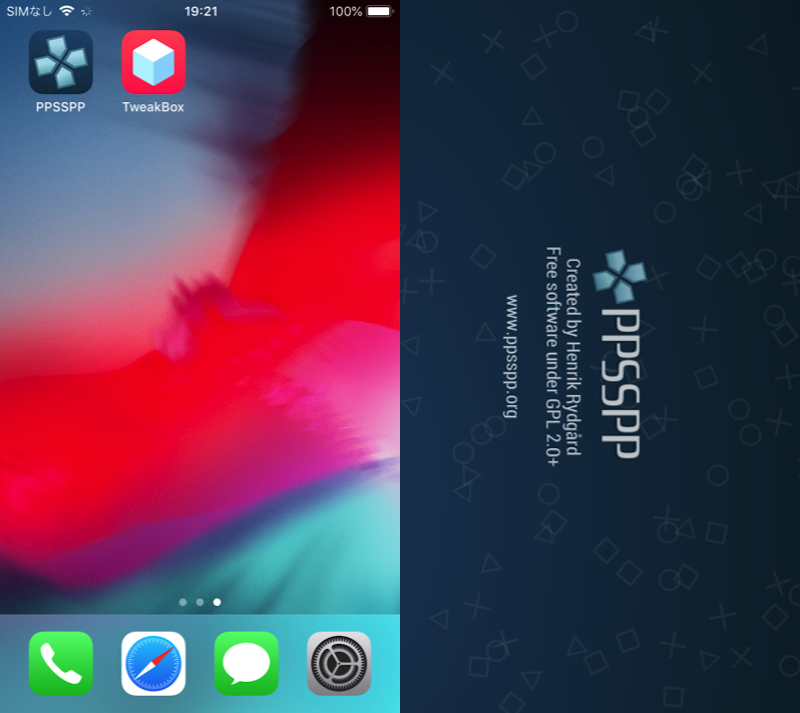
PPSSPPを起動した例。
AppsyncでTweakBoxからアプリをサイドロードする手順
まずiPhoneの脱獄環境を用意して下さい。
次に![]() Sileoで下記レポジトリを追加し、
Sileoで下記レポジトリを追加し、
https://cydia.akemi.ai/
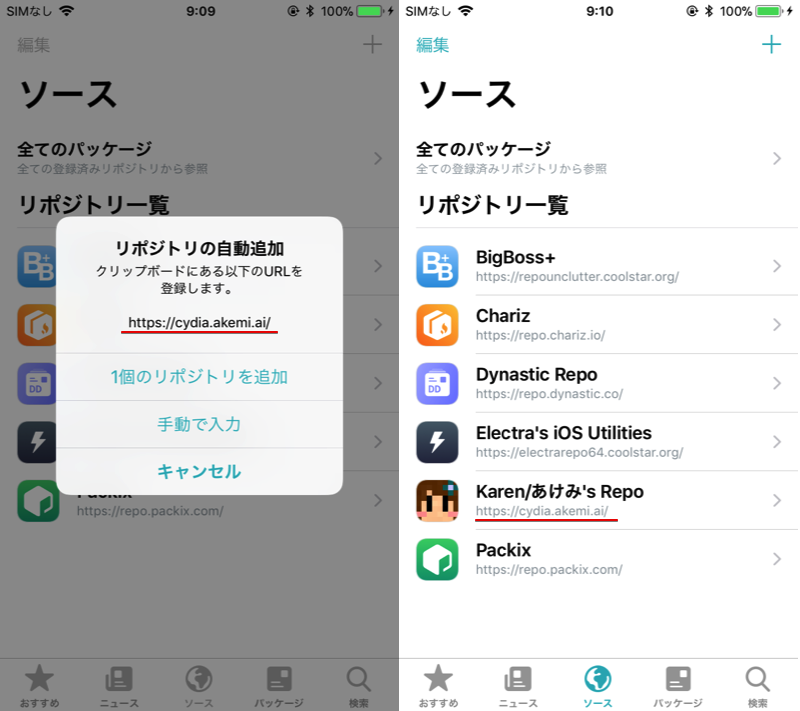
脱獄アプリ![]() Appsyncを検索、インストールします。
Appsyncを検索、インストールします。
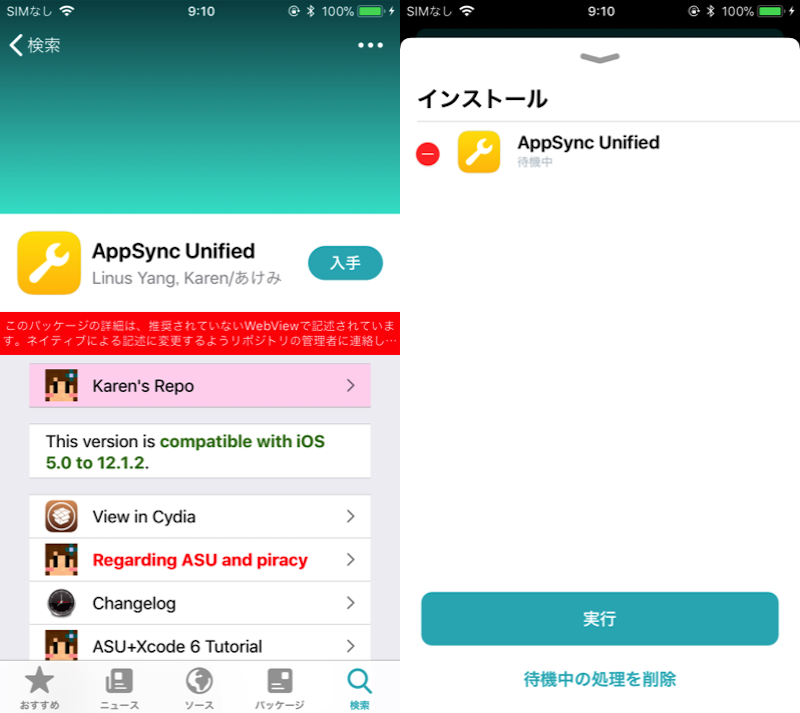
下準備は以上。
後はiPhoneから「TweakBox」公式サイトへアクセスし、 SideloadBox をクリックしてアプリipaファイルを直接ダウンロードできるページを表示。
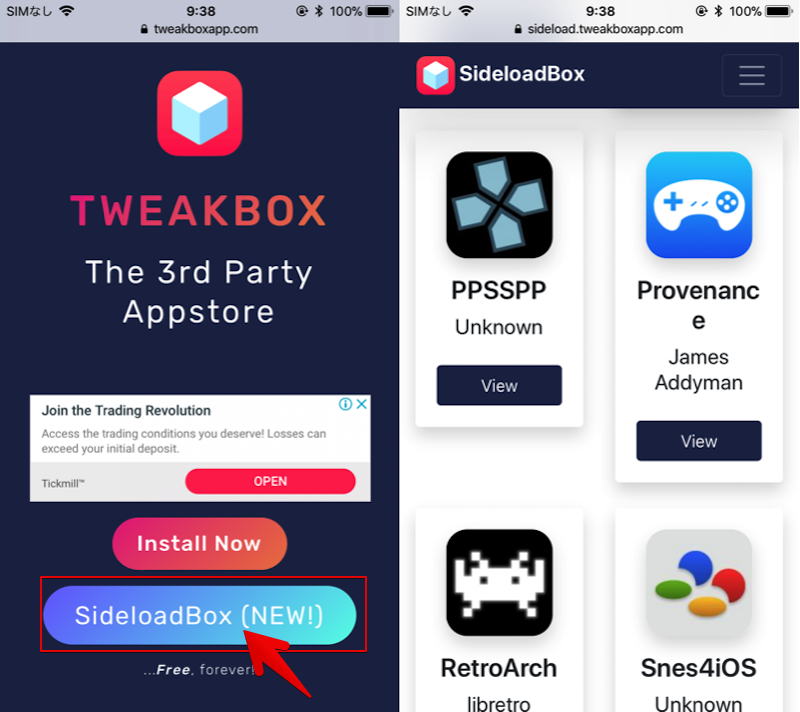
目的のアプリで View ボタンよりアプリ個別ページを開き、![]() ダウンロードアイコンをタップ。
ダウンロードアイコンをタップ。
「脱獄環境と![]() Appsyncを用意して下さい〜」という内容のダイアログが表示されるので、 OK を選択します。
Appsyncを用意して下さい〜」という内容のダイアログが表示されるので、 OK を選択します。
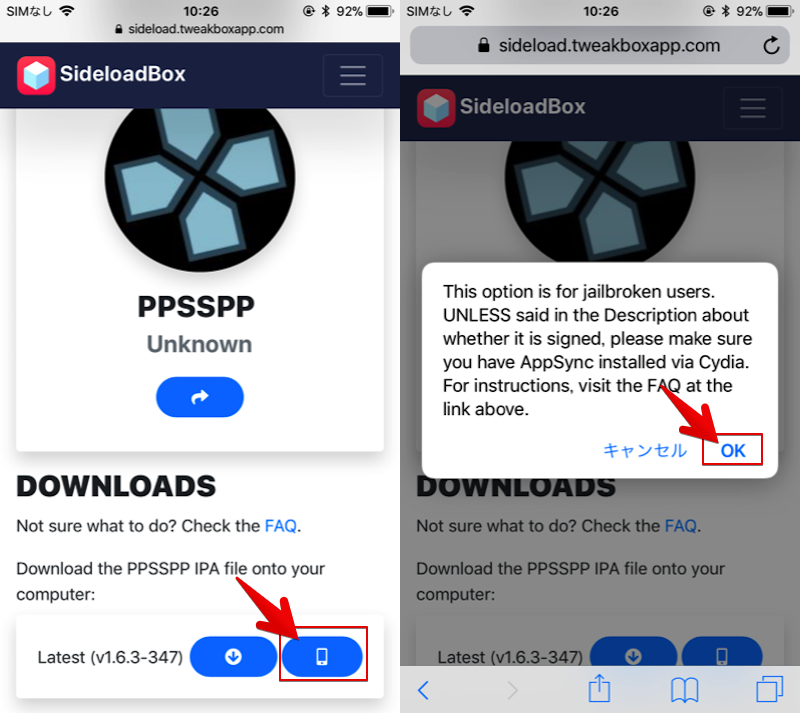
PSPエミュレータ「PPSSPP」のipaを入手する例。
次のメッセージで インストール をタップし、ホーム画面に追加されたアプリを起動できれば成功です。
"sideload.tweakboxapp.com"により"●●"がインストールされます
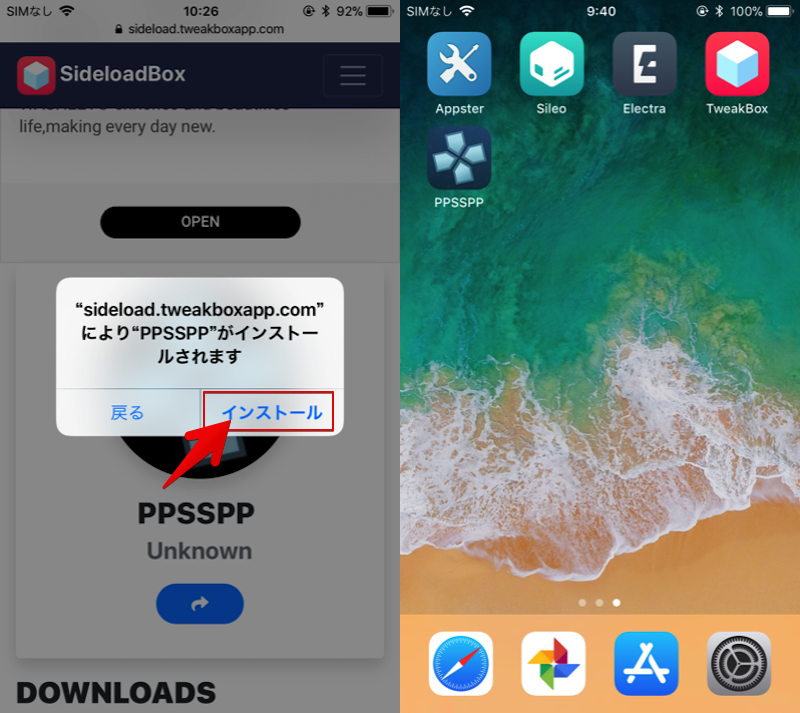
TweakBoxからアプリをダウンロードできない原因と解決策
![]() TweakBoxからアプリを導入できない主な原因は2点あります。
TweakBoxからアプリを導入できない主な原因は2点あります。
- すでに同じアプリがインストールされている
- 企業向け証明書の期限が切れている
![]() TweakBoxではアプリの上書きインストールはできません。1に心当たりがあればチェックして下さい。
TweakBoxではアプリの上書きインストールはできません。1に心当たりがあればチェックして下さい。
ただ大半の原因は、2の証明書期限切れが該当します。詳細について後述します。
Tweakboxでアプリを起動させる仕組み
そもそもiPhoneでは、![]() App Storeからインストールしたアプリでないと動かせません。
App Storeからインストールしたアプリでないと動かせません。
ただ企業や学校で独自開発したアプリ(=エンタープライズApp)など、ある特定の組織内でのみ使用する用途のため、「企業向け証明書」が用意されています。
Appleで認められた企業向け証明書で署名されていれば、![]() App Storeにないアプリでも起動できる仕組みとなっています。
App Storeにないアプリでも起動できる仕組みとなっています。
![]() TweakBoxのような非公式ストアはこの仕組みを利用して、アプリを企業向け証明書で署名させることで、起動できるようになっています。
TweakBoxのような非公式ストアはこの仕組みを利用して、アプリを企業向け証明書で署名させることで、起動できるようになっています。
参考 Appleサポート – iOSでカスタムのエンタープライズ Appをインストールする
TweakBoxのアプリをインストールできない理由
![]() App Storeにないアプリは信頼を維持し続けるため、署名される企業向け証明書が定期的に再検証されます。
App Storeにないアプリは信頼を維持し続けるため、署名される企業向け証明書が定期的に再検証されます。
その際、署名が期限切れとなり再検証に失敗すると、アプリを起動できなくなります。
そのため、次のような症状で困っている場合、企業向け証明書の期限切れが原因である可能性が高いです。
 TweakBoxからアプリを新規ダウンロードできない
TweakBoxからアプリを新規ダウンロードできない TweakBoxでインストール済みのアプリが起動できない
TweakBoxでインストール済みのアプリが起動できない
2つの症状についてカンタンに解説します。
TweakBoxからアプリを新規ダウンロードできない
次のメッセージが表示され、![]() TweakBoxから新しいアプリをダウンロードできないケースです。
TweakBoxから新しいアプリをダウンロードできないケースです。
Appをダウンロードできません "●●"は現在ダウンロードできません
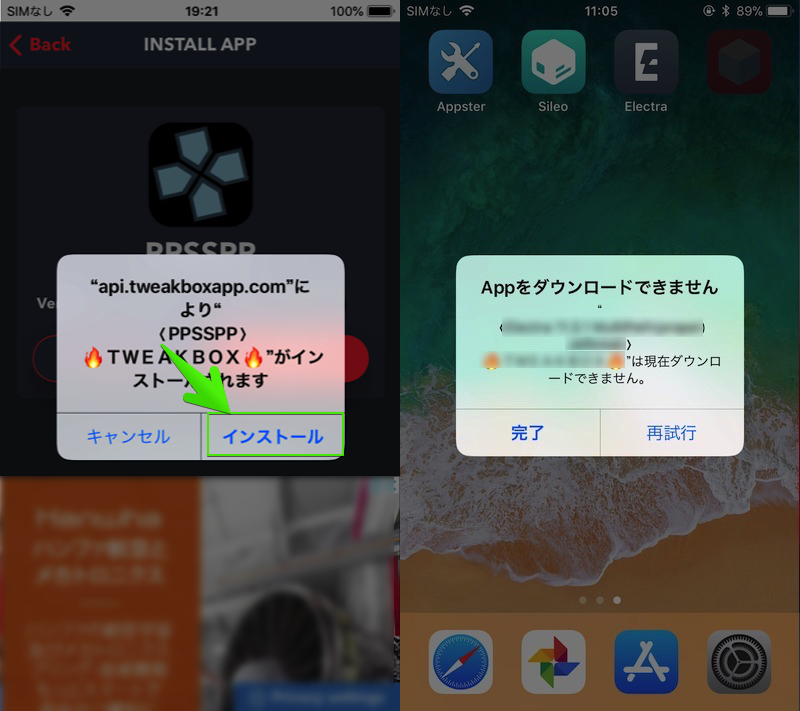
PPSSPPをダウンロードできない例。
TweakBoxでインストール済みのアプリが起動できない
次のメッセージが表示され、![]() TweakBoxからインストール済みアプリがある日突然、起動できなくなるケースです。
TweakBoxからインストール済みアプリがある日突然、起動できなくなるケースです。
Appを検証できません デベロッパ"●●"の信用を確認するにはインターネット接続が必要です。 確認が終わるまではこのAppは使用できません
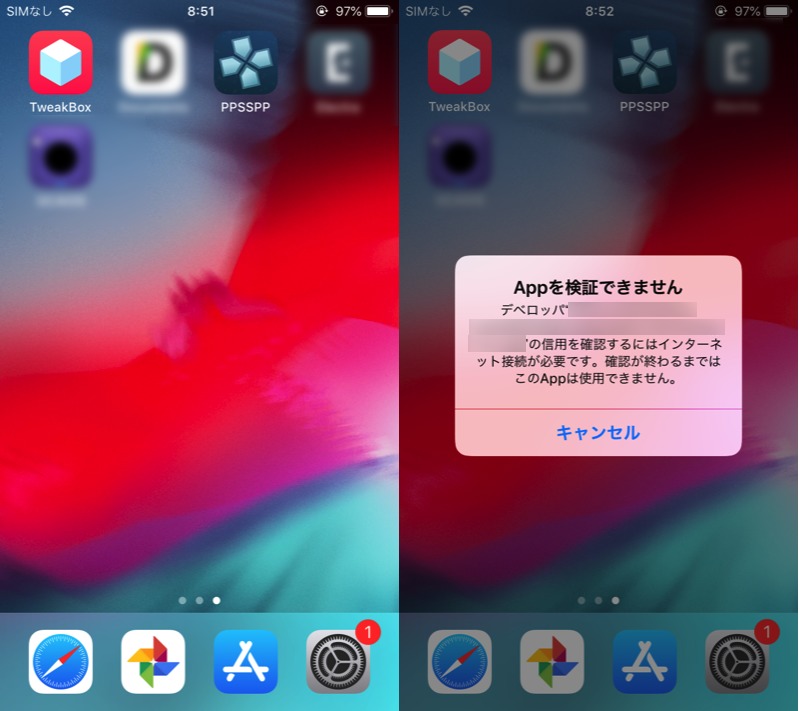
PPSSPPを起動できない例。
![]() 設定から 一般 → プロファイルとデバイス管理 と進み、エンタープライズAppに表示される企業証明書で再度 Appを検証 を実行しても失敗します。
設定から 一般 → プロファイルとデバイス管理 と進み、エンタープライズAppに表示される企業証明書で再度 Appを検証 を実行しても失敗します。
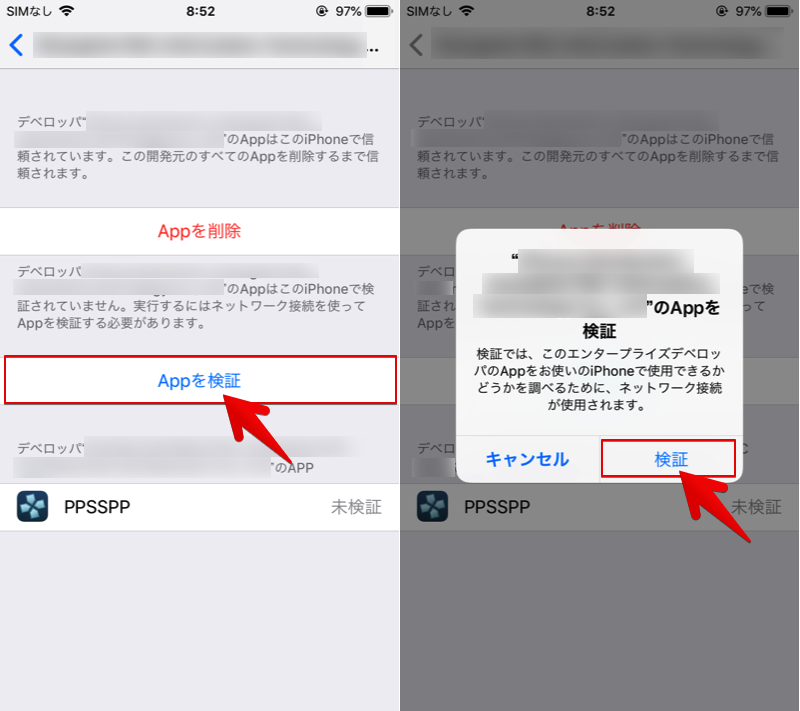
PPSSPPの企業向け証明書を再検証できない例。
TweakBoxのアプリをインストールできない問題の解決策
この問題の解決策として、次の4点があります。
- 新しい署名へ更新されるのを待つ
- 別サイト(例:Ignition)を使う
- 代替となるアプリを使う
- Cydia Impactorからサイドロードして使う
1〜3はすべてiPhone上の操作で完結できますが、どれも署名切れの影響を受ける方法です。
新しい署名へ更新されるのを待つ
もし![]() TweakBoxで署名が更新されていれば、アプリを再インストールすることで使えるようになります。
TweakBoxで署名が更新されていれば、アプリを再インストールすることで使えるようになります。
操作の流れは次の通りです。
- 署名が切れたアプリを削除する
 TweakBoxからアプリを再インストールする
TweakBoxからアプリを再インストールする- 新しい企業向け証明書を信頼する
注意ポイントは1の部分で、![]() TweakBoxではアプリの上書きインストールはできないため、いったん署名が切れたアプリの削除が必要です。
TweakBoxではアプリの上書きインストールはできないため、いったん署名が切れたアプリの削除が必要です。
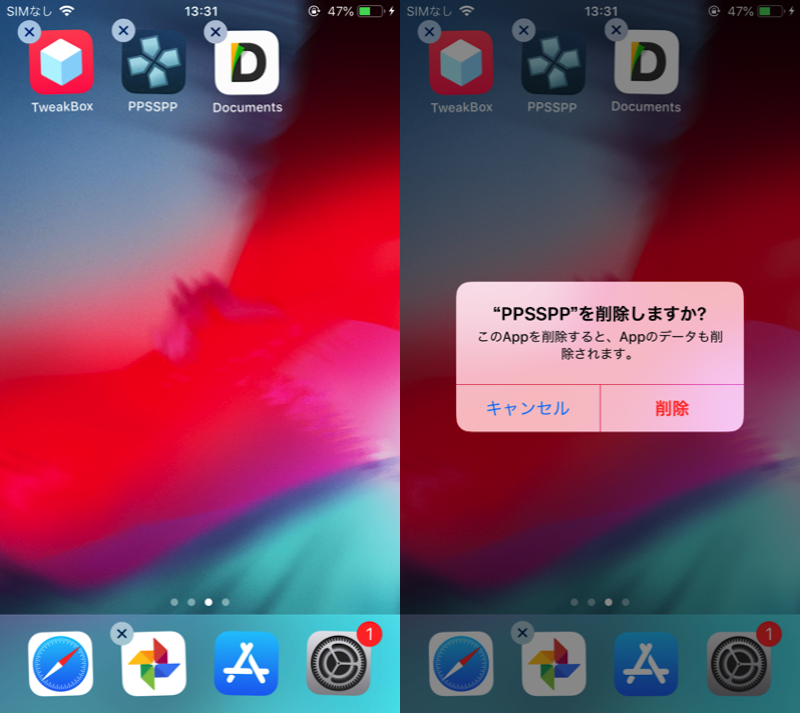
PPSSPPをアンインストールする例。
ただアプリを削除するとデータも一緒に消えるため、再インストールされたアプリは初期状態からとなります。
データを引き継ぎたい場合、削除前にデータをバックアップして、再インストール後に復元しましょう。
アプリによってデータのバックアップ手順は異なりますが、作業の流れは共通して次の通りです。
- iPhone内でデータが保存される場所を見つける
- データをiPhone内の別フォルダ or PCへバックアップする
例として、エミュレータ![]() PPSSPPにおける手順を関連記事【PPSSPP – iOSでPSPを遊ぶ方法! iPhoneのエミュレータでゲームをプレイしよう】で解説しています。
PPSSPPにおける手順を関連記事【PPSSPP – iOSでPSPを遊ぶ方法! iPhoneのエミュレータでゲームをプレイしよう】で解説しています。

Cydia Impactorからサイドロードして使う
4は、目的アプリのipaファイルを入手して、パソコンのソフト![]() Cydia ImpactorからiPhoneへインストールさせる方法です。自身のApple IDで自己署名してアプリを動かすため、署名切れの影響を受けません。
Cydia ImpactorからiPhoneへインストールさせる方法です。自身のApple IDで自己署名してアプリを動かすため、署名切れの影響を受けません。
ReProvisionで定期的に再署名する方法がオススメ
Apple IDで自己署名する場合も、定期的に更新する必要があるため、その度にパソコンとiPhoneを繋いで![]() Cydia Impactorで作業するのは面倒です。
Cydia Impactorで作業するのは面倒です。
もし脱獄環境にあるならオススメしたいのが![]() ReProvisionという脱獄アプリで、自己署名を自動更新してくれます。パソコンを使う必要もありません。
ReProvisionという脱獄アプリで、自己署名を自動更新してくれます。パソコンを使う必要もありません。
ヘルパーアプリケーションと通信できない原因と解決策
![]() TweakBoxの構成プロファイルをインストールする際、次のメッセージが表示され先に進めないケースがあります。
TweakBoxの構成プロファイルをインストールする際、次のメッセージが表示され先に進めないケースがあります。
- プロファイルをインストールできませんでした – ヘルパーアプリケーションと通信できませんでした。
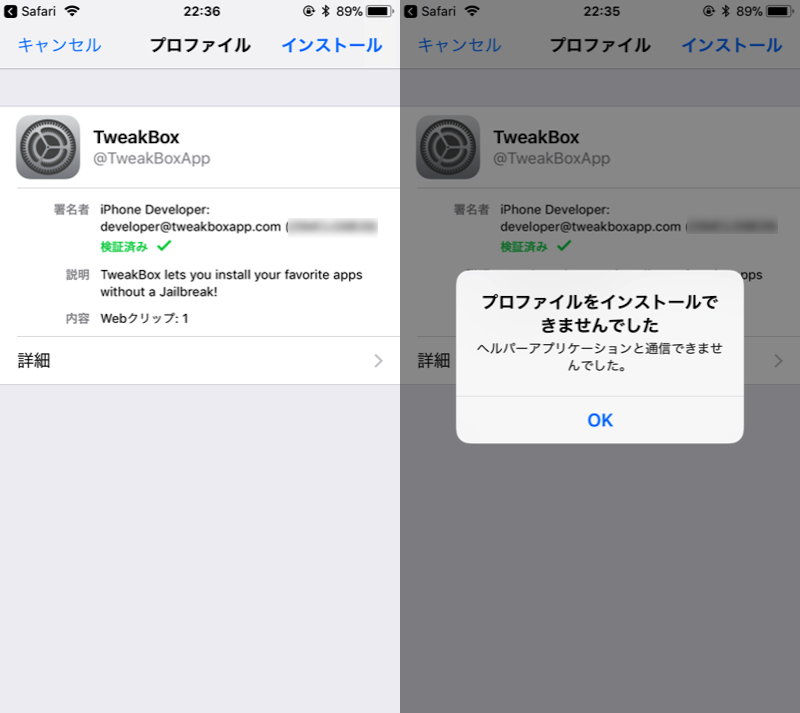
これは一時的なエラーが原因である場合が多いので、しばらくしてから再度インストールして下さい。
参考:AndroidでTweakBoxをインストールする方法
参考として、Android向けTweakBoxに関する情報を紹介します。
Android版TweakBoxは存在しない
![]() TweakBoxはiOS向けアプリとなり、Android版は存在しません。
TweakBoxはiOS向けアプリとなり、Android版は存在しません。
が、AndroidはそもそもGoogle Playにないアプリであっても、apkファイルから自由にインストール可能であるため、ニーズが低いのでしょう。
アプリのapkファイルの入手方法から、実際のインストール手順まで、詳細は関連記事【[Android] 提供元不明アプリのインストール方法! Google Playにない非公式apkを楽しもう】で解説しています。

代替アプリ「AC Market」について
TweakBoxの公式サイトでは類似アプリとして、![]() AC Marketというアプリをオススメしています。
AC Marketというアプリをオススメしています。
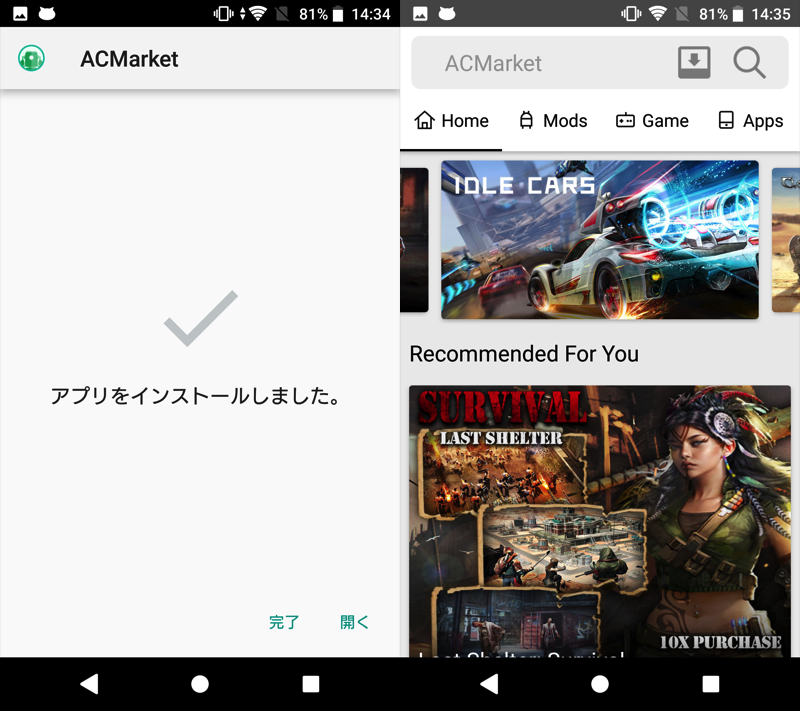
AC Marketをインストールしてみた例。
ただ表記が英語で使いづらい上、このアプリストアでしか入手できないアプリも見当たらないため、オススメできません。
ネット上に存在するTweakBoxのapkファイルについて
ネット上にはAndroid向けTweakBoxのapkファイルも存在しますが、偽物も多いためインストールは推奨されません。
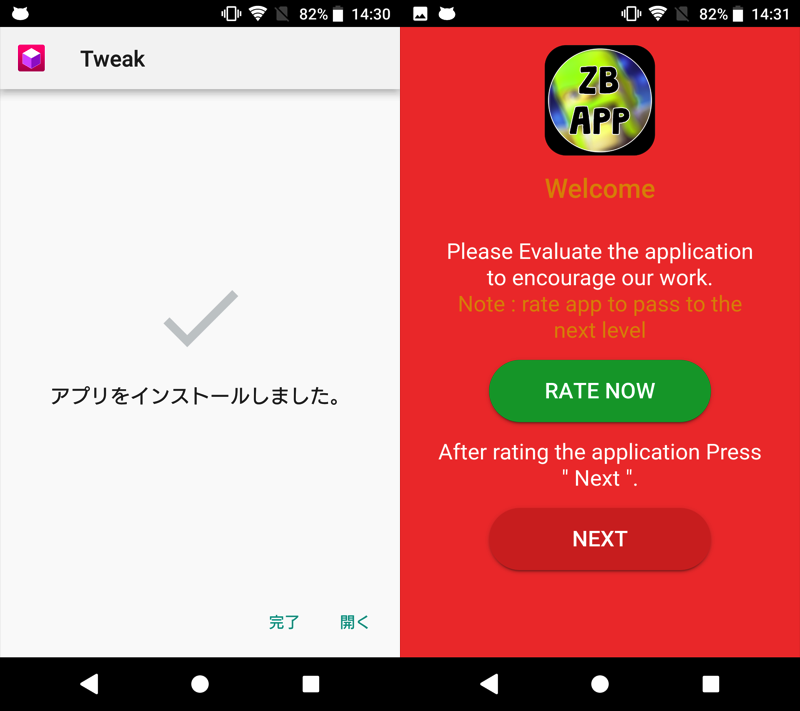
ネット上のTweakBoxのapkファイルをインストールしたが、怪しい画面が表示される。。。
〆:TweakBoxでApp Storeにないアプリも楽しもう!
以上、TweakBoxをインストールする方法! iPhoneでApp Storeにないアプリをダウンロードしよう の説明でした。
「iPhoneをもっとカスタマイズしたいけど、脱獄は抵抗がある。。。」という方に![]() TweakBoxはオススメです。
TweakBoxはオススメです。
ぜひ、お試し下さい。
コメント
入れたいアプリをインストールしたいのですが、待機中 のまま何も変化がありません。
ちょっとだけ進んで止まってますか?